Deze handleiding helpt je bij het aansluiten van je printer op het WiFi-netwerk, zodat je op afstand kunt printen.
Zodra je printer is ingesteld en geïnstalleerd op je computer, moet je hem verbinden met je netwerk. Op deze manier is het mogelijk om je printer te koppelen met onze cloud printfunctie in Apicbase. Zorg ervoor dat je printer is aangesloten op de computer via de USB-A naar USB-B kabel voordat je deze stappen uitvoert.
- Selecteer je recent geïnstalleerde printer en klik op "Configure Printer Connectivity".
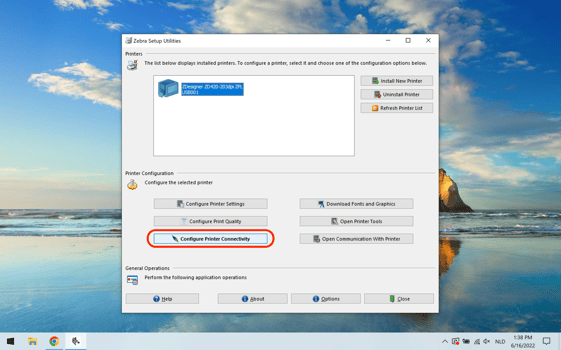
- Selecteer de optie Draadloos.
.png?width=552&height=345&name=Untitled%20(14).png)
- Klik op Volgende (DHCP is standaard ingeschakeld).
.png?width=559&height=350&name=Untitled%20(15).png)
- Klik op Volgende (2,4 GHz & 5 GHz zijn standaard geselecteerd).
.png?width=564&height=352&name=Untitled%20(16).png)
- Klik op Volgende (Standaard staat Other geselecteerd).
.png?width=565&height=353&name=Untitled%20(17).png)
- Zet de naam van je wifi-netwerk in het veld "ESSID". Selecteer de beveiligingsmodus, waarschijnlijk WPA-PSK/WPA2-PSK, wat de meest gebruikelijke is. Klik vervolgens op Volgende.
.png?width=567&height=354&name=Untitled%20(18).png)
- Selecteer "String" en zet je WiFi-wachtwoord in het veld "PSK name". Klik vervolgens op Volgende.
.png?width=587&height=367&name=Untitled%20(21).png)
- Klik op Volgende.
.png?width=594&height=371&name=Untitled%20(22).png)
- Klik op Volgende.
.png?width=591&height=370&name=Untitled%20(23).png)
- Klik op Voltooien (Printer is standaard geselecteerd).
.png?width=600&height=375&name=Untitled%20(24).png)
Je zult merken dat, nadat je op Voltooien hebt geklikt, al je printerlampjes snel knipperen en na een paar seconden/minuten zou het netwerkpictogram eindelijk groen moeten worden. - Je printer moet nu verbonden zijn met je WiFi-netwerk en er zo uitzien.
.jpeg?width=557&height=280&name=Untitled%20(2).jpeg)
Klaar! Nu je printer is geïnstalleerd en verbonden met je netwerk, zijn we dichter bij een koppeling met Apicbase. De volgende stap is het instellen en verkrijgen van je Subscription Key, een belangrijk onderdeel van de integratie. Volg hiervoor de instructies in het volgende artikel - Stap 3.
